- Muallif Jason Gerald [email protected].
- Public 2023-12-16 11:45.
- Oxirgi o'zgartirilgan 2025-01-23 12:51.
HTC telefonini asl holatiga qaytarish qurilmani zavod parametrlariga qaytarishni anglatadi. Agar HTC telefonidagi shaxsiy ma'lumotlaringizni o'chirishni xohlasangiz yoki telefoningizdagi dastur tez -tez ishdan chiqsa, bu usul idealdir. HTC telefonini asl holatiga qaytarish bosqichlari Android yoki Windows-ga asoslangan HTC telefoningizga bog'liq.
Qadam
4 -usul 1: HTC Android Soft Reset

Qadam 1. HTC qurilma bosh ekrandan Menyu ga teging
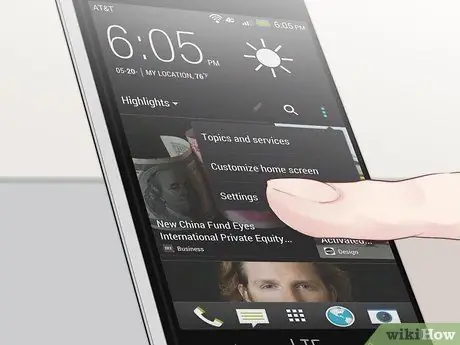
Qadam 2. Sozlamalarni oching
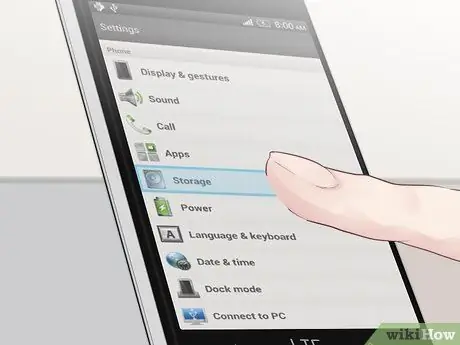
Qadam 3. SD va telefon saqlash teging
Ba'zi HTC modellari asl holatini tiklash parametrlariga kirish uchun Maxfiylik -ga teging
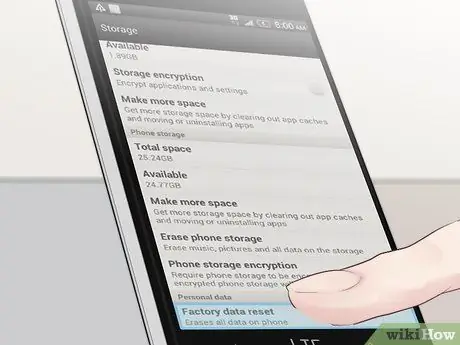
Qadam 4. Zavod ma'lumotlarini tiklash -ga teging
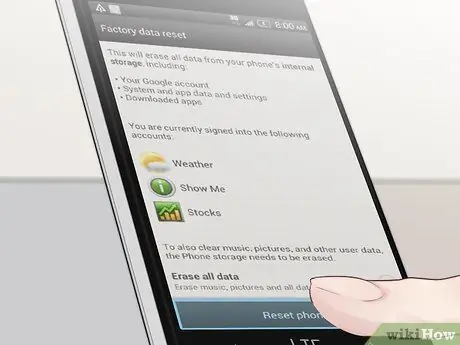
Qadam 5. Telefonni tiklash -ga teging
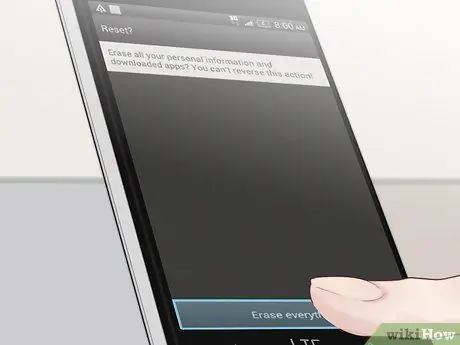
Qadam 6. Telefonni qayta tiklashni xohlayotganingizni tasdiqlash uchun Ha -ga teging
HTC zavod sozlamalarini tiklashni boshlaydi va u tugagandan so'ng qayta ishga tushadi.
4 -usul 2: HTC Windows Soft Reset

Qadam 1. Telefon ekranida Boshlash menyusini oching
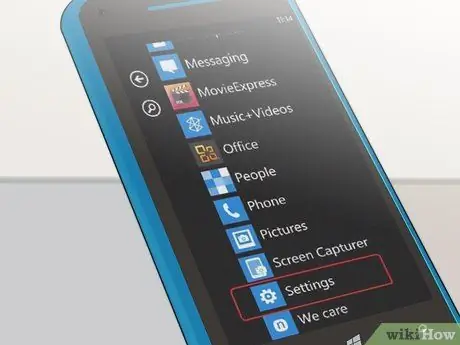
Qadam 2. Ekranni chapga suring va Sozlamalar ga teging
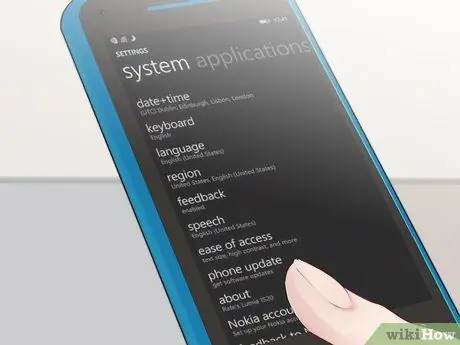
Qadam 3. haqida haqida teging
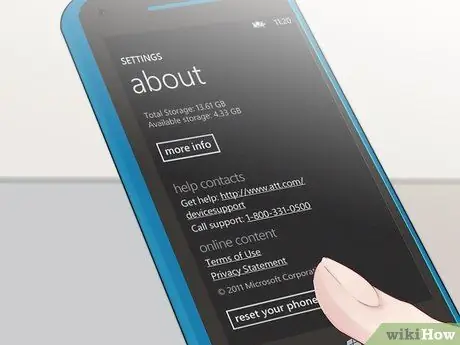
Qadam 4. teging Telefoningizni tiklash
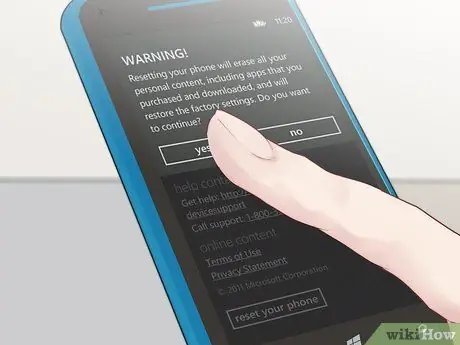
Qadam 5. Telefonni qayta tiklashni xohlayotganingizni tasdiqlash uchun Ha -ga teging
HTC zavod sozlamalarini tiklashni boshlaydi va tugagandan so'ng qayta ishga tushadi.
3 -usul 4: HTC Android -ni qattiq o'rnatish

Qadam 1. Telefonni o'chiring

Qadam 2. Batareyani ushlagichidan chiqarib oling va qurilma to'liq to'kilmaguncha kamida 10 soniya kuting

Qadam 3. Batareyani qayta joylashtiring

Qadam 4. Ovozni pasaytirish tugmachasini bosib ushlab turing va Quvvat tugmasini bosing

Qadam 5. Ovozni pasaytirish tugmachasini bosib turing va ekranning pastki qismida uchta Android roboti paydo bo'lganda qo'yib yuboring

Qadam 6. Ovozni pasaytirish tugmachasini ikki marta bosib, zavod sozlamalarini tiklang

Qadam 7. Tanlash uchun Quvvat tugmasini bosing
Telefon sozlamalarini tiklashni boshlaydi va tugallangach, u qayta ishga tushadi.
4 usul 4: HTC Windows Hard Reset

Qadam 1. Telefonni o'chiring

Qadam 2. Ovozni pasaytirish tugmachasini bosib ushlab turing va Quvvat tugmasini bosing
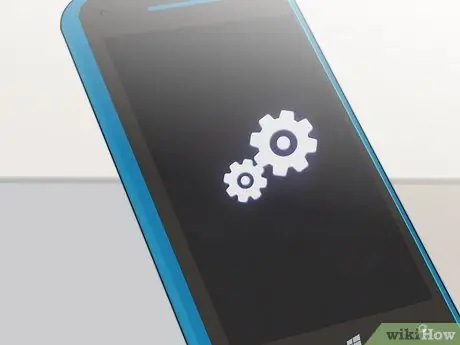
Qadam 3. Ekranda belgi paydo bo'lishini kutib turing, so'ng Ovozni pasaytirish tugmasini qo'yib yuboring

Qadam 4. Quyidagi tugmalarni ketma -ket bosing:
- Ovoz balandligi
- Ovozni pasaytirish
- Quvvat
- Ovozni pasaytirish
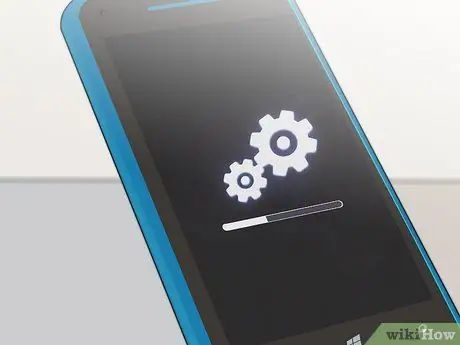
Qadam 5. telefon o'zini tiklash uchun kutib turing
Telefonni qayta ishga tushirgandan so'ng, zavod sozlamalari o'rnatiladi.
Maslahatlar
- HTC telefoningizni qayta o'rnatishdan oldin, barcha shaxsiy ma'lumotlaringizni SD xotira kartasiga yoki bulutli zaxira xizmatiga zaxiralang. Zavod sozlamalari telefoningizdagi barcha shaxsiy ma'lumotlarni o'chirib tashlaydi.
- Agar telefon menyusiga kira olsangiz, yumshoq sozlashni bajaring. Agar dastur muammolari menyularni ochishga yoki sensorli ekranni ishlatishga to'sqinlik qilsa, qattiq qayta o'rnatishni bajaring.






